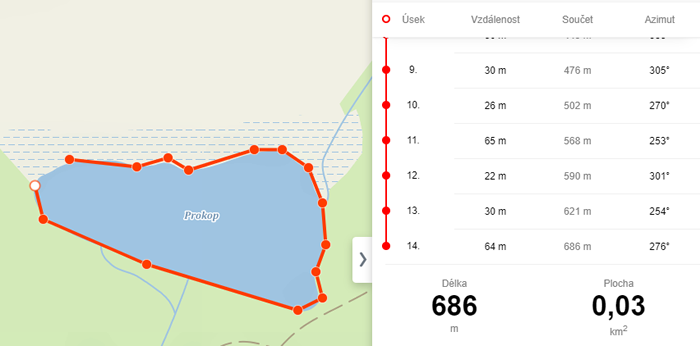Vlastní body a měření vzdálenosti a plochy
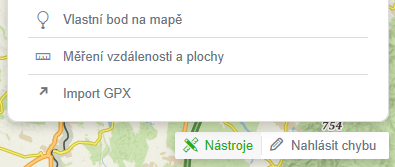 Oba nástroje naleznete v pravém dolním rohu mapy pod tlačítkem "Nástroje". Níže naleznete popis obou funkcí:
Oba nástroje naleznete v pravém dolním rohu mapy pod tlačítkem "Nástroje". Níže naleznete popis obou funkcí:
» Vlastní bod na mapě
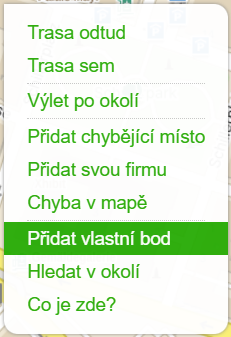
Pomocí tohoto nástroje lze získat GPS souřadnice a vytvářet vlastní body. Pro vytvoření vlastních bodů klikněte v pravé dolní části mapy na tlačítko Nástroje a vyberte možnost Vytvořit soubor bodů a následně klikněte do mapy na požadované místo. Vlastní bod si můžete vytvořit také kliknutím pravým tlačítkem myši do mapy a výběrem možnosti Přidat vlastní bod.
Nově vytvořenému bodu lze změnit název a uložit jej tlačítkem Uložit. U bodu je také ihned zobrazena jeho GPS souřadnice.
Každý vlastní bod lze také Uložit do Moje mapy, Sdílet jej, nebo Exportovat do souboru GPX nebo KML.
Vlastních bodů si lze klikáním do mapy vytvořit i více. Jednotlivé body lze uchopit a táhnutím po mapě přemístit. Automaticky se přepočítá i poloha a GPS souřadnice.
Nevyhovující vytvořený bod lze odstranit kliknutím na ikonu odpadkového koše. Kliknutím na tlačítko Upravit je možné dodatečně změnit název nebo zkopírovat GPS souřadnice.
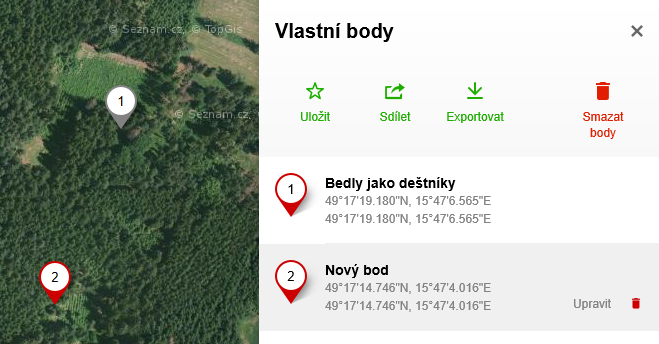
Vlastní vytvořené body na mapě nezůstávají (pro zapamatování bodu je nutné si bod uložit do Moje mapy) a také je nikdo jiný nemůže vidět (to lze pouze pomocí Sdílení).
Pro trvalé vložení bodu na mapu, můžete chybějící bod nahlásit přes Nástroje - Přidat místo / Přidat svou firmu (vpravo dole nad mapou)
V případě zájmu o umístění mapy na vlastní stránky se prosím blíže seznamte s licenčními podmínkami dodavatelů jednotlivých mapových podkladů, nebo službou aplikačního rozhraní (Mapy API).
» Měření vzdálenosti
Nástroj pro ruční měření umožňuje změřit vzdálenost dvou bodů na mapě "vzdušnou čarou".
- Pro vytvoření bodů klikněte v pravé dolní části mapy na tlačítko Nástroje a vyberte možnost Měření vzdálenosti a plochy.
- Následně klikněte do mapy na požadované místo. Co klik to jeden bod. Podobně jako v naplánované trase je možné kliknutím a tažením na uzlový bod nebo liniový úsek změnit polohu nebo přidat nový uzel.
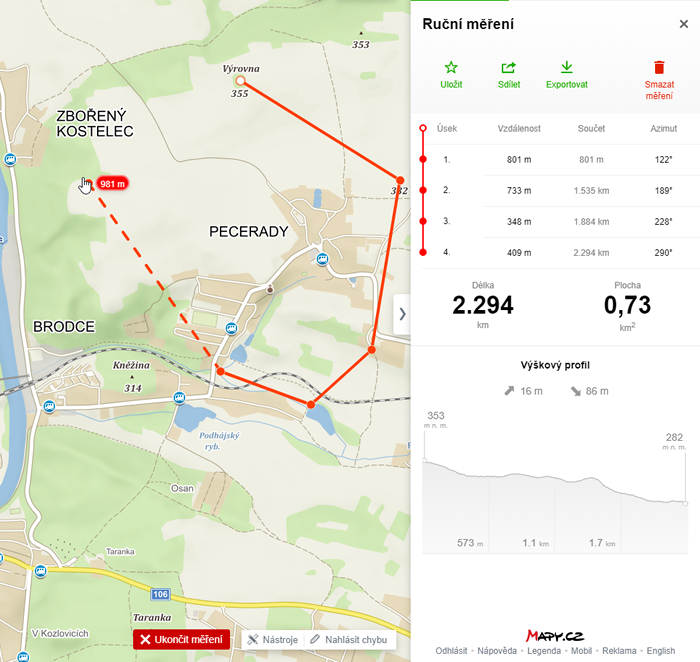
U vytyčené trasy se zobrazuje její výškový profil a vzdálenosti mezi jednotlivými body, součet vzdáleností a azimut.
Vlastní trasu si lze jednak přidat do Moje mapy, Sdílet, ale také kliknutím na tlačítko Exportovat uložit do souborů pro GPS navigace (GPX a KML).
Pro přesnější měření délky trasy po turistických cestách a cyklostezkách lze využít funkci Plánování, kde stačí zadat počáteční a koncový bod vaší trasy. Automaticky dojde k naplánování trasy mezi koncovými body a zobrazení vzdálenosti včetně výškového profilu.
» Měření plochy
Pokud nástrojem pro měření vzdálenosti zadáte více než dva body, zobrazí se vedle délky zadané trasy i plocha. Není nutné měřenou plochu uzavírat, nástroj automaticky spojí první a poslední bod.